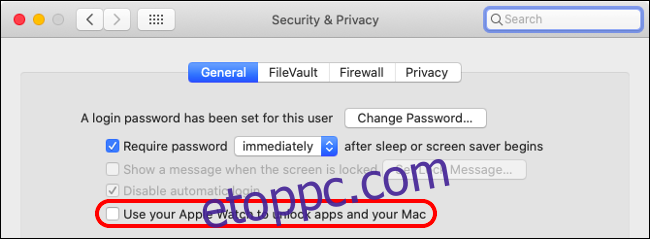Az Apple Watch segítségével megtalálhatja iPhone-ját, feloldhatja Mac számítógépét, figyelmeztetheti, ha a hallása veszélyben van, vagy akár észlelheti is, ha rosszul esett, és segítséget kérhet. Itt vannak azok a funkciók, amelyeket tudnia kell.
Ezen funkciók közül sok új a watchOS 6-ban, amely az iOS 13 és a macOS Catalina mellett jelent meg. Az Apple Watch egyre erősebb.
Tartalomjegyzék
Oldja fel Mac számítógépét
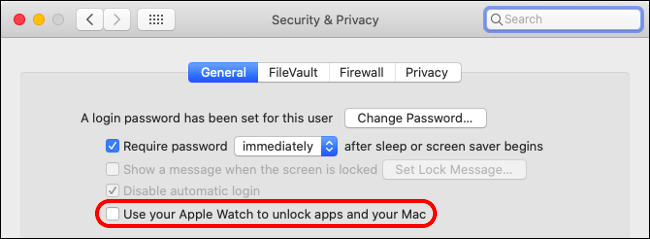
A macOS Sierra rendszerben az Apple hozzáadott egy olyan funkciót, amely lehetővé teszi a Mac számítógép feloldását az Apple Watch segítségével. A funkció használatához Apple óráján watchOS 3 operációs rendszert kell futtatnia, iPhone 5-tel vagy újabb rendszerrel kell párosítania, és a Mac-et valamikor 2013 közepe után kell gyártani.
Az automatikus feloldás bekapcsolásához nyissa meg a Rendszerbeállítások > Általános menüpontot Mac számítógépén. Győződjön meg arról, hogy az „Átadás engedélyezése a Mac és az iCloud-eszközök között” opció engedélyezve van. Ezután lépjen a Rendszerbeállítások > Biztonság és adatvédelem elemre, és engedélyezze az „Allow Your Apple Watch to Unlock Your Mac” lehetőséget az Általános lapon.
A Mac gépének most automatikusan fel kell oldania, ha néhány lábon belülre kerül a bejelentkezési képernyőtől. Ahhoz, hogy ez működjön, ugyanazzal az Apple ID-vel kell bejelentkeznie az Apple Watchon, a párosított iPhone-on és Mac-en.
Jóváhagyás az Apple Watch segítségével a macOS Catalina rendszerben
A macOS Catalina újdonsága a „Jóváhagyás az Apple Watch segítségével” lehetőség bármilyen rendszergazdai szintű engedélyezési kérés esetén. Ezek azok az üzenetek, amelyek gyakran megjelennek, amikor megpróbál törölni vagy telepíteni egy szoftvert, megtekinti a mentett jelszavakat a Safariban, vagy hozzáfér a zárolt beállítási panelekhez.
Ha már beállította az automatikus feloldást (fent), akkor nincs más teendője; Jóváhagyás az Apple Watch segítségével működni fog. A Mac gépen végzett munka közben a csuklóján megjelenik a módosítások jóváhagyására vonatkozó figyelmeztetés.
Ha még nem engedélyezte az automatikus feloldást, kövesse az előző részben található utasításokat.
Figyelje a környezeti zajszinteket
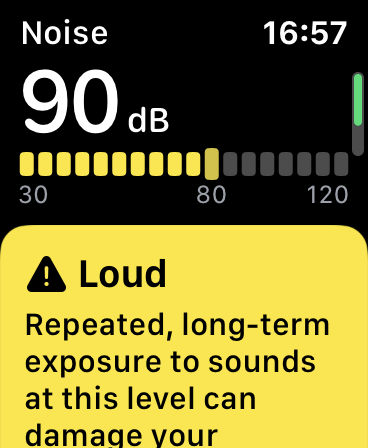
Az Apple watchOS 6 frissítése hozzáadja a környezeti zajszint figyelését, ha Apple Watch Series 4 vagy újabb modellje van. A funkció figyeli a körülötted lévő hangszinteket, és értesítést küld, ha a hangszint három percig vagy tovább meghalad egy bizonyos küszöböt.
Ennek a funkciónak be kellett volna jelentenie magát, amikor a watchOS 6-ra frissített. Ha lemaradt róla, engedélyezheti iPhone-ján. Ehhez nyissa meg a Watch alkalmazást, koppintson a „Zaj” elemre, majd állítsa be a kívánt küszöbértéket.
Az óralapon egy komplikációt is engedélyezhet, amely valós idejű megjelenítést biztosít az aktuális környezeti zajszintről. A watchOS 6 megjelenése óta használjuk, és nem észleltünk semmilyen negatív hatást az Apple Watch akkumulátorára.
Miután engedélyezte a környezeti zajfigyelést, új bejegyzés jelenik meg az Egészség alkalmazás alatt. Nyomon követi az Ön által tapasztalt zajszinteket, és figyelmezteti Önt, ha huzamosabb ideig hangos hangoknak van kitéve.
Érzékelje, mikor esett rosszul
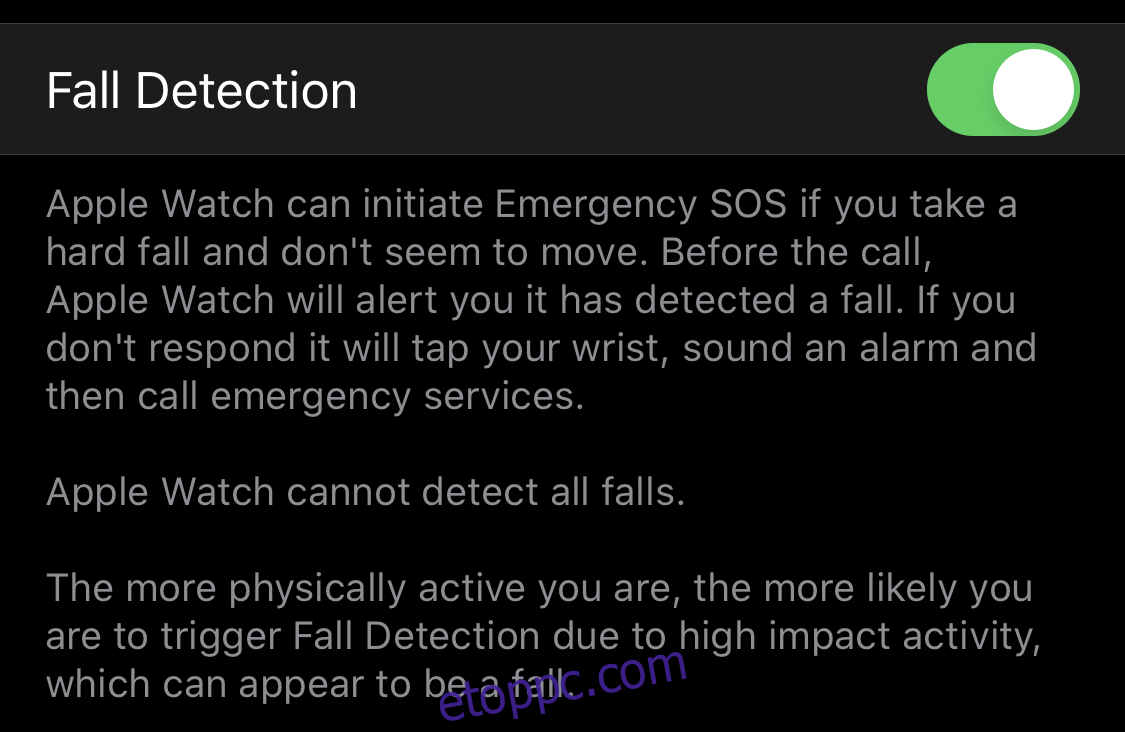
Az Apple Watch Series 4 vagy újabb készülékek azt is képesek észlelni, ha „elesett és nem tud felkelni”. Ha az óra zuhanást észlel, majd egy ideig inaktív, automatikusan felhívja a segélyszolgálatot és a kiválasztott segélyhívókat.
Alapértelmezés szerint ez a funkció le van tiltva, kivéve, ha Ön 65 éves vagy idősebb (és még akkor is letilthatja). Manuálisan is engedélyezheti, de ügyeljen arra, hogy órája hívhatja a segélyszolgálatot, ha egy esemény nem valódi vészhelyzet.
Az Apple Watch esésérzékelésének bekapcsolása:
Indítsa el a Watch alkalmazást iPhone-ján.
Koppintson a Vészhelyzeti segélykérő elemre.
Kapcsolja be az „Esésérzékelést”.
Vannak történetek a funkcióról potenciálisan életeket menthet, de figyelembe kell vennie a jogi következményei egy olyan eszközről, amely automatikusan hívja a rendőrséget (és lemond az ingatlanba való belépéshez szükséges körözéstől).
Minél fizikailag aktívabb, annál valószínűbb, hogy engedélyezi a hamis pozitív eredményt. Szerencsére azonban az óra megpróbálja figyelmeztetni, mielőtt hívja a segélyszolgálatot.
Keresse meg az eltűnt iPhone-ját
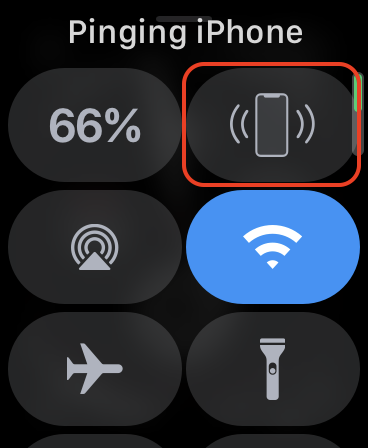
Az Apple Watch egyik leghasznosabb funkciója az iPhone „ping” funkciója. Ez tökéletes azokra az esetekre, amikor elveszíti iPhone-ját a kanapé párnái között.
A funkció eléréséhez húzza felfelé az ujját az óralapon a Vezérlőközpont megjelenítéséhez, majd érintse meg a csengő ikont.
Az iPhone magas hangú, hallható csengetést ad. Addig koppinthat a csengő ikonra, amíg meg nem találja iPhone-ját. Ha hajlamos idegen helyen hagyni iPhone-ját, ez a funkció elegendő lehet az Apple Watch vásárlásához.
A bejövő hívásokra vonatkozó figyelmeztetések némítása egy mozdulattal
Hasznos hívásfigyelmeztetések fogadása az Apple Watchon, de nem mindig akarja fogadni a hívást. Ha gyorsan el szeretné némítani a bejövő hívásértesítést, csak helyezze a tenyerét az órája fölé. Leállítja a rezgést és a csengést, de a hívást nem utasítja el.
Ha fel szeretné venni a hívást, ébressze fel az óráját, vagy vegye fel iPhone-ját, mielőtt megszólal a hívás; ellenkező esetben hangpostára megy.
Bejövő hívások átvitele
A hívásokat iPhone-jára is átirányíthatja. Csak érintse meg a hárompontos „…” jelet a bejövő hívás képernyőjén, majd érintse meg a „Válasz iPhone-on” lehetőséget az átvitel elindításához.
A hívás az iPhone-jára kerül, ahol a rendszer automatikusan fogadja és tartásba helyezi. Egy előre rögzített üzenet tájékoztatja a hívót, hogy mi történik. Ezután felveheti iPhone-ját, és folytathatja a hívást.
Mondd el az időt haptikus visszajelzéssel
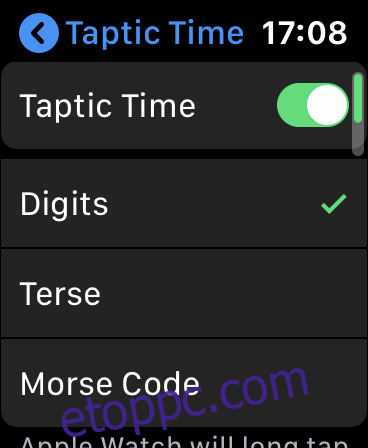
A Taptic Time funkció az Apple Watch tapintási visszacsatolási képességét használja a csuklóján lévő idő mérésére, így nem kell ránéznie. Ez a funkció különösen hasznos azoknak, akik látássérültek vagy távollátók.
Kövesse az alábbi lépéseket a Taptic Time engedélyezéséhez:
Indítsa el a Beállítások alkalmazást.
Görgessen le, és koppintson az „Óra” elemre.
Kapcsolja be a koppintási időt, majd válasszon egy profilt.
Három profil közül választhat: „Számjegyek”, „Terse” és „Morse Code”. A „Digits” 10 óránként egy hosszú koppintást, minden egyes órában rövid, 10 percenként egy másik hosszú koppintást és percenként egyedi rövid érintést biztosít.
A „Terse” profillal 5 óránként hosszú koppintásokat, a fennmaradó órákban rövideket, negyedóránként pedig hosszú koppintásokat kap.
A „Morze-kód” profil megérinti az idő minden számjegyét a hozzá tartozó morze-mintázatban.
Miután engedélyezte ezt a funkciót, és kiválasztott egy profilt, helyezze két ujját az Apple Watch előlapjára, és tartsa lenyomva az időt az idő ellenőrzéséhez.
Szerezzen óránként haptikus csengőhangot
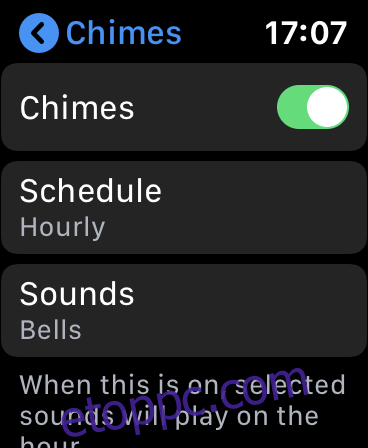
Ha szeretné érezni az idő homokját a csuklóján, engedélyezheti a „Chimes” funkciót. Ha az órája nincs néma módban, ez a funkció óránként, félóránként vagy negyedóránként hangot ad, és zümmögi a csuklóját.
A „Chimes” engedélyezéséhez kövesse az alábbi lépéseket:
Indítsa el a Beállítások alkalmazást.
Görgessen le, és koppintson a „Kisegítő lehetőségek” elemre.
Görgessen le, és kapcsolja be a „Chimes” lehetőséget.
Koppintson a „Hangok” elemre, majd válassza a „Harangok” vagy a „Madarak” lehetőséget.
Koppintson az „Ütemezés”, majd az „Óránkénti”, „Félóránkénti” vagy „Negyedóránkénti” elemre.